Cómo permitir aplicaciones de desarrolladores no identificados en Mac
Manzana Mac Héroe Macos / / April 11, 2023

Ultima actualización en

Si desea instalar la aplicación de un desarrollador desconocido en su Mac, primero deberá cambiar la configuración de macOS para permitirlo. Esta guía explica cómo.
¿Quieres instalar una aplicación en tu Mac que no sea de la App Store? Si es así, puede encontrar un mensaje de advertencia que dice "no se puede abrir porque es de un desarrollador no identificado.”
Esto se debe a que su Mac tiene una función de seguridad llamada Portero que le impide ejecutar aplicaciones potencialmente dañinas. Sin embargo, a veces es posible que deba ejecutar una aplicación no verificada por Apple, pero aún así es una en la que confía.
En este caso, puede omitir Gatekeeper y permitir aplicaciones de desarrolladores no identificados en su Mac. Siga los pasos a continuación para permitir aplicaciones de desarrolladores no identificados en una Mac.
Cómo permitir aplicaciones de desarrolladores no identificados en Mac
Hay dos formas de permitir aplicaciones de desarrolladores no identificados en su Mac. El primero es cambiar sus preferencias de seguridad en Preferencias del sistema, mientras que el segundo es usar un menú de acceso directo en la aplicación Finder.
Cómo permitir aplicaciones de desarrolladores no identificados cambiando sus preferencias de seguridad
Para cambiar sus preferencias de seguridad y permitir aplicaciones de cualquier fuente en una Mac, siga estos pasos:
- Abierto Preferencias del Sistema desde el menú Apple o los iconos de tu Dock.
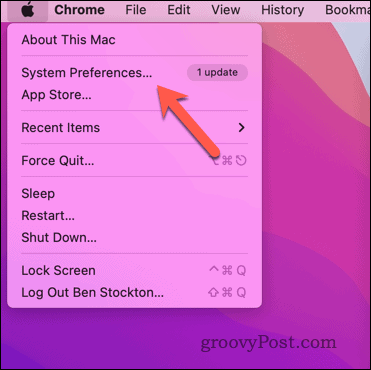
- Sobre el Preferencias del Sistema cuadro de diálogo, haga clic en Seguridad y Privacidad, luego haga clic en el General pestaña.
- Haga clic en el cerrar en la esquina inferior izquierda e ingrese su contraseña de administrador (si se le solicita). Alternativamente, autorice el proceso utilizando su Touch ID u otra autenticación biométrica.
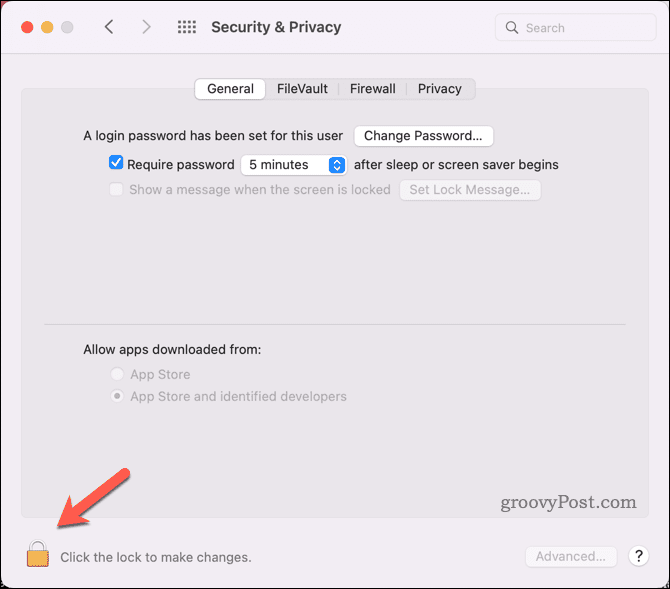
- Bajo Permitir aplicaciones descargadas desde, seleccionar App Store y desarrolladores identificados.
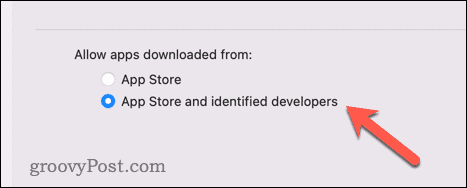
- Intente abrir la aplicación nuevamente. Si no funciona, vuelva a verificar la pestaña General; es posible que tenga la opción de autorizar la aplicación manualmente en este punto de la Permitir aplicaciones descargadas de sección.
- Si lo hace, siga las instrucciones en pantalla para permitirlo, luego intente abrir la aplicación nuevamente.
Cómo permitir aplicaciones de desarrolladores no identificados usando un menú contextual en Finder
Para usar un menú contextual en la aplicación Finder y permitir una aplicación específica de un desarrollador no identificado, siga estos pasos:
- Encuentra la aplicación en Descubridor. Si no lo encuentra, busque en su Descargas o Solicitud carpetas primero.
- Pulse Control y haga clic (o haga clic con el botón derecho) en el icono de la aplicación y seleccione Abierto del menú.
- Hacer clic Abierto de nuevo cuando se le solicite con un mensaje de advertencia.
La aplicación debería iniciarse y agregarse a su lista de aplicaciones permitidas. Si no es así, siga los pasos anteriores para cambiar la configuración de seguridad en Preferencias del Sistema.
Cómo restringir el acceso a las aplicaciones después
Si desea volver a su configuración de seguridad original y restringir el acceso a las aplicaciones de desarrolladores no identificados, puede hacerlo mediante Preferencias del sistema.
Para restringir el acceso a aplicaciones no seguras en una Mac:
- Seleccionar Preferencias del Sistema desde el menú Apple o los iconos de tu Dock.
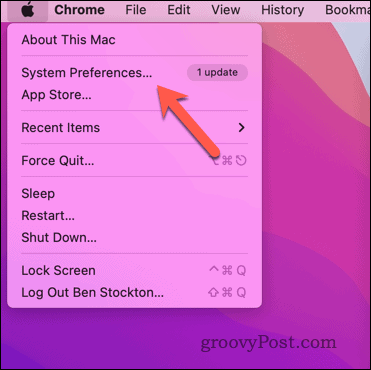
- Sobre el Preferencias del Sistema cuadro de diálogo, haga clic en Seguridad y Privacidad, luego haga clic en el General pestaña.
- Haga clic en el cerrar en la esquina inferior izquierda e ingrese su contraseña de administrador (si se le solicita). Alternativamente, autorice el proceso utilizando su Touch ID u otra autenticación biométrica.
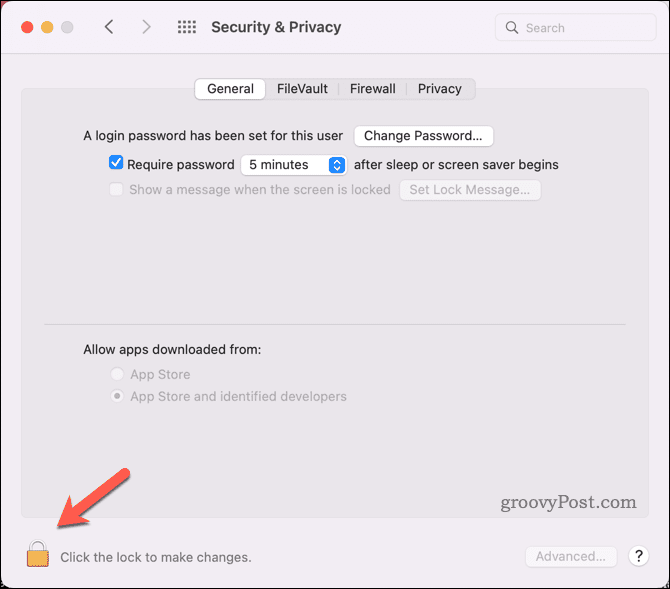
- Bajo Permitir aplicaciones descargadas desde, seleccionar Tienda de aplicaciones. Esto evitará que se inicien aplicaciones que no se hayan instalado desde la App Store.
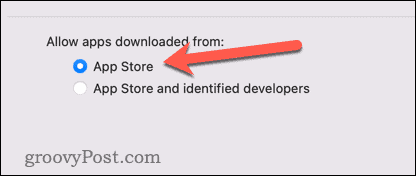
- Cerca Preferencias del Sistema.
Protegiendo tu Mac
Permitir aplicaciones de desarrolladores no identificados en su Mac puede ser útil si confía en la fuente y necesita la funcionalidad adicional de una aplicación que no está disponible en la App Store. Sin embargo, también conlleva algunos riesgos que no puedes ignorar. Algunas aplicaciones que no pertenecen a la App Store pueden contener malware o spyware que pueden dañar su Mac o comprometer la privacidad.
Con eso en mente, siempre debe tener cuidado al descargar y ejecutar aplicaciones de fuentes desconocidas.
¿Preocupado por la seguridad de tu Mac? no te olvides de configura el bloqueo de activación en tu Mac para evitar que los ladrones lo reutilicen si alguna vez lo roban. También debe configurar y usar la aplicación Buscar mi Mac para que sea fácil de rastrear (y borrar) si es robado en el futuro.
¿Has borrado muchos datos recientemente? Asegúrese de que sea irrecuperable para limpiando de forma segura el espacio libre en tu Mac próximo.
Cómo encontrar su clave de producto de Windows 11
Si necesita transferir su clave de producto de Windows 11 o simplemente la necesita para realizar una instalación limpia del sistema operativo,...


